Hádajte, chceli ste ísť do nastavení vášho smerovača Xiaomi, ale niečo sa pokazilo. Hádali ste, že? V tomto článku sa pokúsim podrobne ukázať, ako sa prihlásiť do ovládacieho panela smerovača na adrese miwifi.com alebo 192.168.31.1. Jednoducho povedané, ako otvoriť stránku s nastaveniami v prehliadači. Táto stránka sa nazýva webové rozhranie. Z nejakého dôvodu sa často nazýva osobný účet. Aj keď to sú rôzne veci, ale dnes to nie je o tom.
A tak môžete zadať nastavenia smerovača Xiaomi pomocou adresy IP 192.168.31.1 (táto adresa je predvolene nastavená) alebo prostredníctvom hostname miwifi.com. V prípade smerovača je uvedená táto adresa:

Bez tohto neexistuje žiaden spôsob. Na vykonanie prvej konfigurácie smerovača potrebujete prístup k webovému rozhraniu. Ak chcete zmeniť heslo alebo niektoré ďalšie parametre, musíte prejsť aj na ovládací panel. Samozrejme tam nie je potrebné chodiť každý deň, ale napriek tomu.
Ukážem na príklade môjho mini WiFi routera Xiaomi. Po vykonaní týchto pokynov však môžete zadať aj nastavenia smerovača Xiaomi WiFi MiRouter 3, Mi WiFi 3c, Xiaomi Mi WiFi Router 3G, Mi WiFi Router HD, Pro R3P a Xiaomi Mi Nano.
Ak chcete nakonfigurovať a ovládať smerovač z telefónu alebo tabletu, potom je najlepšie to urobiť pomocou proprietárnej aplikácie „Mi Wi-Fi“, ktorú je možné nainštalovať z Google Play na Android a z App Store pre iOS zariadenia. Môžete však použiť aj prehliadač. Ak aplikáciu nechcete nainštalovať.Na konci tohto článku sa pokúsim odpovedať na najpopulárnejšie otázky týkajúce sa tejto témy. Napríklad: ako otvoriť nastavenia v ruštine alebo angličtine, aké heslo zadať pri zadávaní a ako zdieľať odkazy na ďalšie užitočné články.
Ako sa prihlásiť do webového rozhrania Xiaomi na adrese miwifi.com alebo 192.168.31.1?
Najprv sa pripojíme k routeru. Môžete ho pripojiť k počítaču alebo notebooku pomocou sieťového kábla. Keďže však k smerovačom Xiaomi (aspoň s mini modelom) nie je pripojený žiadny sieťový kábel, nie je to veľmi relevantné. Ale len pre prípad, ukážem vám, ako to urobiť (všimnite si, že môžete mať pripojenie k internetu k modrému portu, jednoducho to nemám pripojené v čase snímania fotografie).

Alebo sa pripojte k sieti Wi-Fi z prenosného počítača, telefónu, tabletu atď. Ak je smerovač nový, sieť bude chránená názvom výrobcu a heslom.
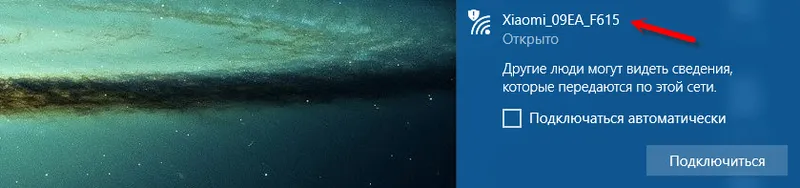
Po pripojení otvorte ľubovoľný prehľadávač na počítači alebo mobilnom zariadení (odporúčam štandardný program Internet Explorer alebo Microsoft Edge) a prejdite na stránku miwifi.com (môžete zadať reťazec http: // dostane adresu http://miwifi.com).

Ak nastavenia na tejto adrese nie sú k dispozícii a vidíte chybu, skúste prejsť na 192.168.31.1 . Môžete tiež zadať http: //

Adresu zadávame do adresného riadku prehliadača a nie do vyhľadávacieho poľa. V opačnom prípade sa namiesto ovládacieho panela otvoria Yandex alebo Google s výsledkami vyhľadávania.
Poznámka! Podľa tohto návodu získate prístup k smerovaču v pôvodnom firmvéri. Ak máte nainštalovaný firmvér OpenWRT alebo Padavan, adresa bude s najväčšou pravdepodobnosťou 192.168.1.1 alebo 192.168.0.1 Ak neotvoríte stránku nastavení, pozrite si článok venovaný riešeniu: nejde na 192.168.31.1 a miwifi.com.Ak router ešte nebol nakonfigurovaný, otvorí sa okno s návrhom na inštaláciu programu na mobilné zariadenie. Preskočíme ho a prejdeme na konfiguráciu smerovača. Môžete sa pozrieť na príklad nastavenia mini WiFi Xiaomi.
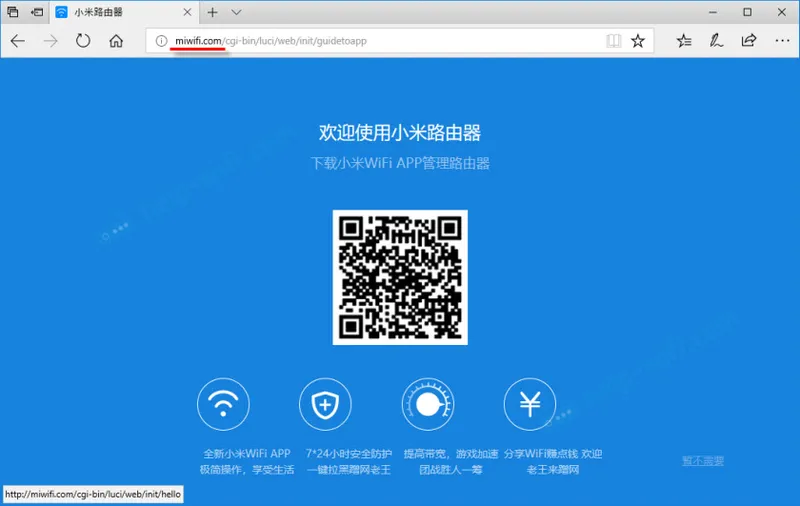
Ak už máte nakonfigurovaný smerovač, zobrazí sa žiadosť o heslo. Toto heslo ste nastavili (alebo niekto iný) počas prvého nastavenia. Toto nie je heslo pre sieť Wi-Fi (ale môžu byť rovnaké).

A po autorizácii (ak správne zadáte heslo) sa zobrazí webové rozhranie.
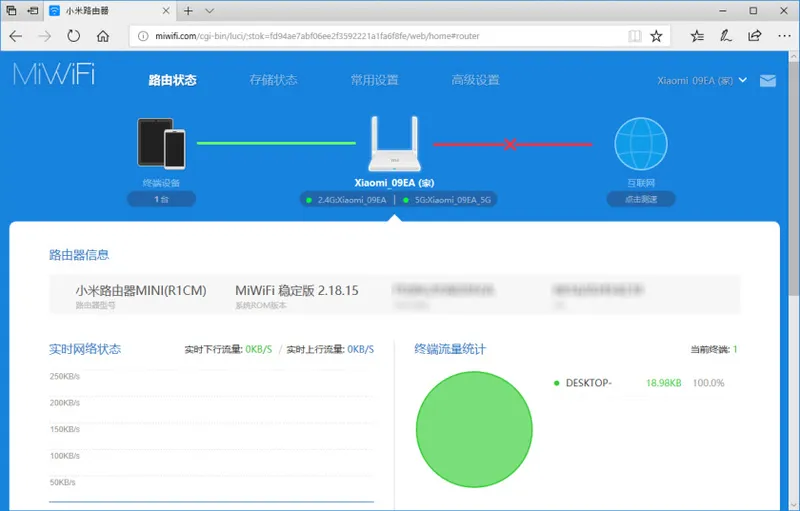
Ak ste zabudli heslo pre svoj smerovač Xiaomi, budete musieť všetky parametre resetovať na predvolené hodnoty od výroby. Nájdete odkaz na nižšie uvedenú inštrukciu.
Problémy s prihlásením, heslo, jazyk ovládacieho panela a ďalšie informácie
Už sme preskúmali proces prístupu k webovému rozhraniu. Chcem tiež odpovedať na niekoľko otázok a objasniť niektoré nuansy. Ako ukazuje prax, nie je vždy možné bez problémov zadať nastavenia smerovača.
- Čo ak sa stránka nastavení neotvorí? Zobrazí sa chyba, web Xiaomi alebo vyhľadávací nástroj. Skontrolujte pripojenie k smerovaču. Či už káblom alebo Wi-Fi. Upozorňujeme, že musíte byť pripojení iba k smerovaču Xiaomi. Možno ste sa pripojili pomocou kábla a prenosný počítač je stále pripojený k nejakej sieti Wi-Fi. Skúste zmeniť prehliadač. Venujte pozornosť tomu, na ktorý riadok zadáte adresu miwifi.com. Pokúste sa prejsť na 192.168.31.1. A ak je to možné, choďte z iného zariadenia. Môžete tiež resetovať router na výrobné nastavenia.
- Ako otvoriť miwifi.com v ruštine alebo angličtine? Jazyk ovládacieho panela nezávisí žiadnym spôsobom na tom, na ktorú adresu alebo ako ju zadáte. Závisí to od firmvéru. Hneď musím povedať, že v ruštine neexistuje originálny firmvér Xiaomi. Ovládací panel môže byť buď v čínštine (napríklad v mojom mini Xiaomi mini WiFi) alebo v najlepšom prípade v angličtine (môžete skúsiť aktualizovať firmvér na angličtinu). Ak už internet funguje prostredníctvom smerovača, nastavenia je možné preniesť do prehliadača Chrome alebo do prehliadača Yandex.
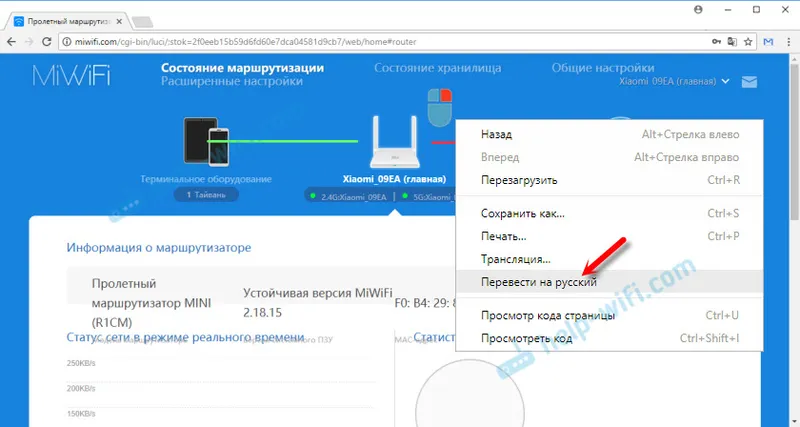 Preklad nie je dokonalý a vzhľad stránky trochu kazí, ale je oveľa jednoduchšie prispôsobiť ho týmto spôsobom.
Preklad nie je dokonalý a vzhľad stránky trochu kazí, ale je oveľa jednoduchšie prispôsobiť ho týmto spôsobom. - Aké heslo musím zadať pri zadávaní nastavení? Už som o tom písal v článku. Pri prvom zadaní nastavení smerovača nebudete vyzvaní na zadanie hesla. Naopak, v procese prvého nastavenia musí byť vynájdený a nainštalovaný. V budúcnosti, keď prejdete na stránku miwifi.com, budete musieť zadať heslo, ktoré chráni nastavenia. A ak ste zabudli, budete musieť vykonať obnovenie továrenských nastavení.
To je všetko. Teším sa na vaše pripomienky a otázky v komentároch. Veľa štastia!


